在计算机硬件中,显卡是决定图形性能的关键部件。然而,有时候显卡驱动可能会遇到问题,导致屏幕显示异常、游戏运行卡顿等问题。这时,进行显卡驱动还原可以有效地解决这些问题。本文将详细介绍如何进行显卡驱动还原,希望能帮助您解决显卡驱动问题。

一、显卡驱动还原的原理
显卡驱动是显卡与操作系统之间的桥梁,它负责将显卡的操作转换为显示器可以识别的信号。当显卡驱动出现问题时,操作系统无法正常地与显卡通信,从而导致了各种显示问题。通过还原显卡驱动,我们可以将显卡驱动程序恢复到最初的稳定状态,从而解决由显卡驱动引起的问题。

二、显卡驱动还原的方法
1、卸载并重新安装显卡驱动
卸载并重新安装显卡驱动是最常见的解决方法。首先,我右键点击“此电脑”选择“管理”,进入“设备管理器”,找到显卡驱动并右键点击,选择“卸载”。最后重启电脑,系统会自动重新安装显卡驱动。
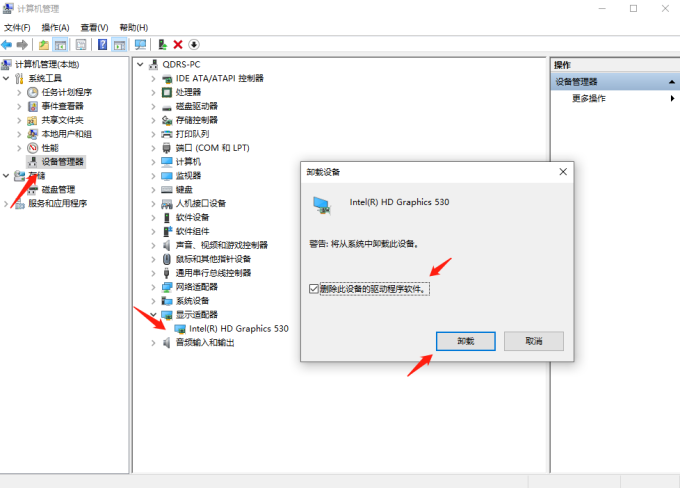
2、使用驱动人生还原显卡驱动
除了卸载并重新安装显卡驱动外,我们还可以使用驱动人生来还原显卡驱动。驱动人生可以根据显卡型号和操作系统版本自动查找并安装合适的显卡驱动。
首先在驱动还原之前您需要对驱动进行备份,打开驱动人生,进入“驱动管理——驱动备份”,找到显卡点击立即备份。

 好评率97%
好评率97%  下载次数:5390801
下载次数:5390801 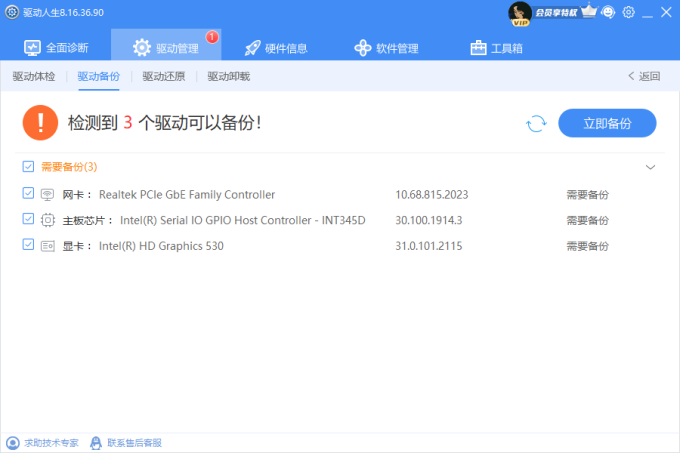
再回到“驱动还原”选择显卡,点击“开始还原”即可。
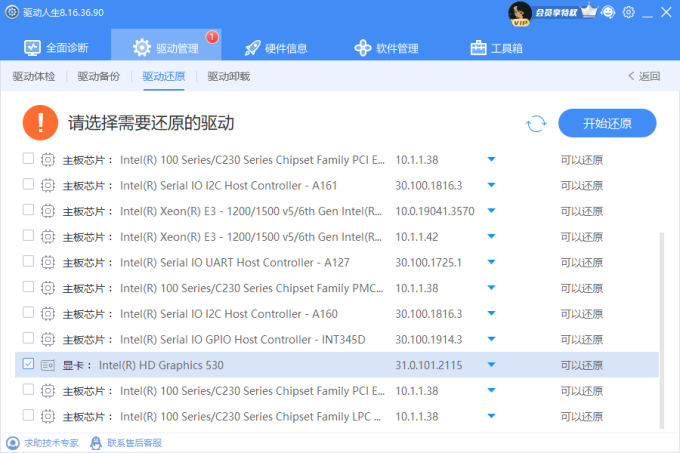
3、手动指定显卡驱动版本
在一些情况下,我们可能需要手动指定显卡驱动的版本。这通常是因为系统自带的显卡驱动版本过低或者与其他设备不兼容。这时,我们可以从显卡厂商的官方网站上下载合适的显卡驱动版本,并手动进行安装。
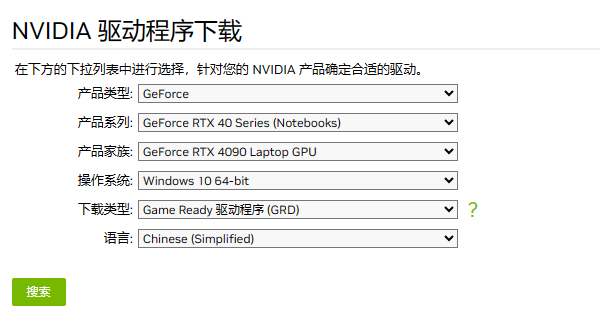
三、注意事项
1、备份重要数据:在还原之前,务必备份重要数据,以防止数据丢失。
2、定期更新显卡驱动:除了还原操作外,也应该定期更新显卡驱动,以获得更好的性能和稳定性。建议您也可以在驱动人生里进行显卡驱动更新,再重启生效,确保电脑的正常运行。
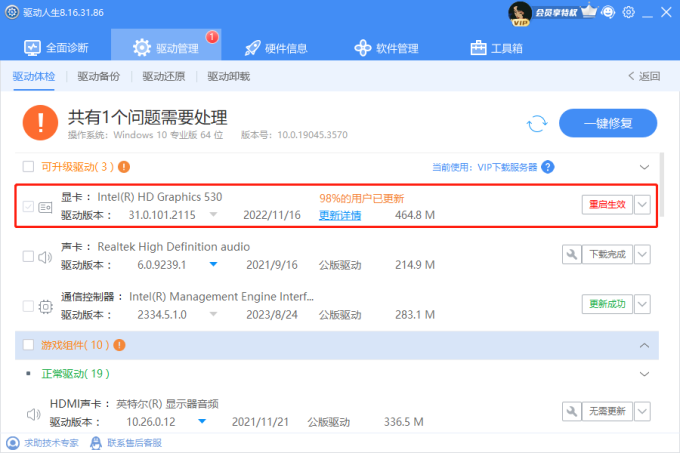
3、确认系统兼容性:在还原显卡驱动之前,需要确认当前使用的操作系统版本和显卡驱动版本之间的兼容性。
以上就是还原显卡驱动的操作步骤。希望对大家有所帮助。如果遇到网卡、显卡、蓝牙、声卡等驱动的相关问题都可以下载“驱动人生”进行检测修复,同时驱动人生支持驱动下载、驱动安装、驱动备份等等,可以灵活的安装驱动。



